WordPressのバージョンも3.4.2 になり、WordPress HTTPS のプラグインバージョンも3.2 に上がったので、管理画面を共用SSL で動かす方法 の記事をまとめ直しました。
さくらサーバでは一応動いていますので取りあえずは今回の方法で良さげですが、またやり方を覚え直さないと…。。。
ちなみに今回は、さくらサーバを契約したは良いものの「本当は独自SSLが良いんですが、予算の都合などで共用SSLでの運用になっちゃった…」なんて場合の、とりあえず考えられる対処法になります。
前提
以下の条件が前提で進めさせていただきます。
◆共用SSLで動かしたいコンテンツ
・WordPress管理画面(※)
◆使用プラグイン
・WordPress HTTPS 3.2(2012年10月現在)
◆WordPressバージョン
・WordPress 3.4.2(2012年10月現在)
◆動作確認レンタルサーバ
・さくらサーバ スタンダードプラン
・WordPress管理画面(※)
◆使用プラグイン
・WordPress HTTPS 3.2(2012年10月現在)
◆WordPressバージョン
・WordPress 3.4.2(2012年10月現在)
◆動作確認レンタルサーバ
・さくらサーバ スタンダードプラン
※今回は WordPress HTTPS プラグインを利用して、さくらサーバの共用SSL下で管理画面を動かす方法になります。Contact Form 7 のお問い合わせフォームについてはこのページでは触れておりません。
また、ログインフォームを設けて会員制のコンテンツへ飛ばしたり、パスワード保護のページがあると、WordPress HTTPS の設定だけでは正常に動いてくれない場合がありますので、リダイレクト周りのカスタマイズが別途必要になるかな…という感じです。
WordPress HTTPS のインストール
WordPressの管理画面から WordPress HTTPS を検索してインストールするか、以下のサイトからダウンロードしてサーバへアップします。※WordPress HTTPS プラグインですが、バージョンアップの度にメニュー構成などが変わってます。。。また、古いバージョンのWordPress HTTPS から3.2 にアップグレードした際、SSL の設定が狂って管理画面にログインできなくなる(ログインフォームでのリダイレクトループ)ケースもありました。
WordPress HTTPS の設定
WordPress管理画面の左メニュー「HTTPS」 から WordPress HTTPS 設定画面へ移動します。さくらサーバから提供される共用SSLのURL(https://hogehoge.sakura.ne.jp/ など)で、
以下の部分を「SSL Host」の欄に登録します。
[html] hogehoge.sakura.ne.jp
[/html] ※hogehogeは、ご契約内容に応じて変更してください。
こんな感じです。
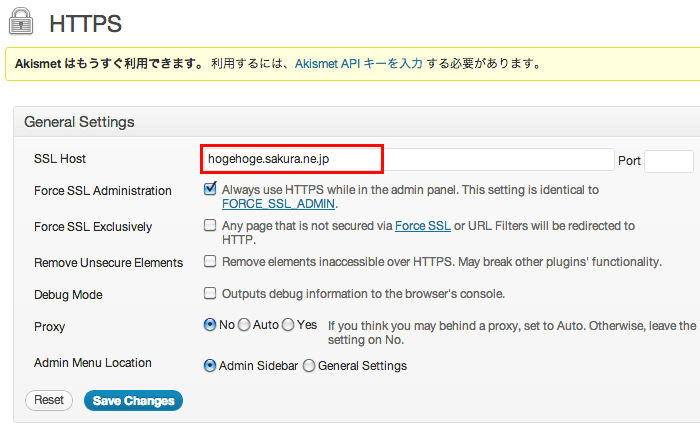 ※Portは空でも動きます。「443」を入れても動きます。
※Portは空でも動きます。「443」を入れても動きます。次に「Force SSL Administration」の欄で
Always use HTTPS while in the admin panel. This setting is identical to
にチェックを入れます。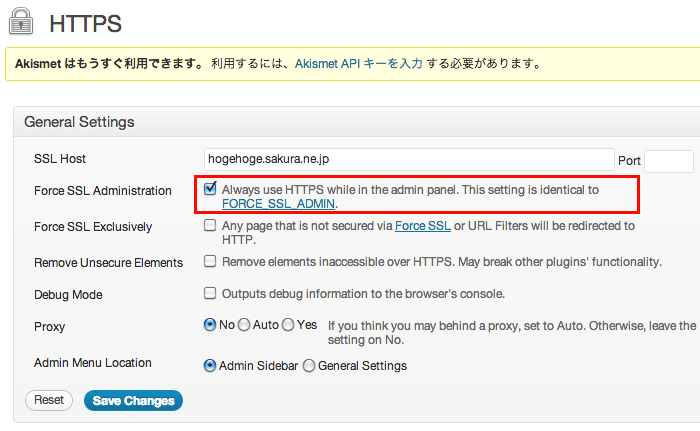
これで共用SSL下で管理画面が動くようです。
が、管理画面から固定ページなどを見ると、パーマリンクが全て共用SSL になっているかと思いますので、その場合は「Force SSL Exclusively」の欄で
Any page that is not secured via Force SSL or URL Filters will be redirected to HTTP.
にもチェックを入れておきます。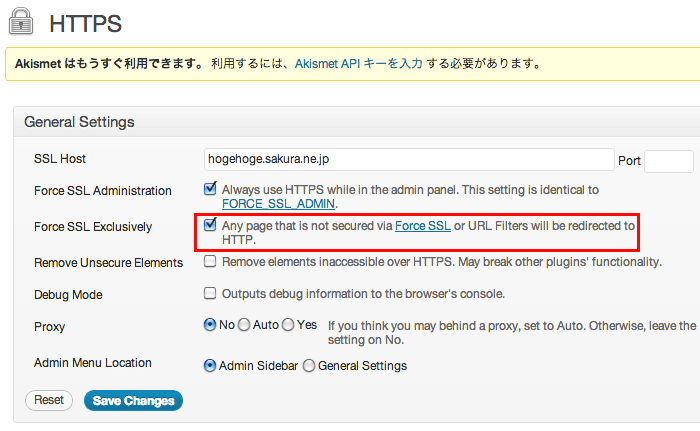
「Admin SSL」を利用して共用SSL でWordPressの管理画面を動かす の記事では、Admin SSL プラグインも利用したのですが、今回は無くても動きました。
WordPress 共有SSLを使いたいが。。。 のブログ記事を拝見すると、Admin SSL もバージョン2.0 から共用SSL をサポートしなくなったみたいですので、管理画面の共用SSL 化にプラグインを利用する場合は WordPress HTTPS 頼りかな…という所でしょうか。
オプション設定
WordPress HTTPS 設定ページの「URL Filters」の欄で、共用SSL 環境で動いてほしいディレクトリを指定することができます。ここは、ルート(WordPressのファイル一式と同じ階層)にSSL で動かすコンテンツを別途設置している場合などに、そのディレクトリ名を指定しておきます。
Contact Form 7のようなプラグインではなく、別のお問い合わせメールプログラムを用意して共用SSL で動かす、なんて場合が該当するかと思います。
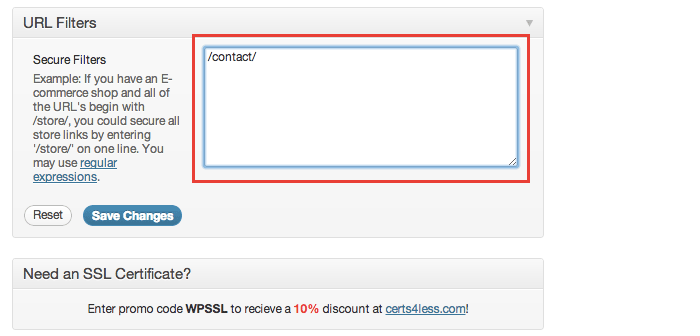
最後に注意点
共用SSL 下で管理画面を動かす場合、http:// ドメインから管理画面へのアクセスすると共用SSL 下ヘリダイレクトされます。管理画面URL をブックマークしている場合は、登録変更をお忘れなく。また is_user_logged_in を利用してログインフォームを挟むコンテンツがあったり、パスワード保護されたページがある場合は、正常にリダイレクトしない場合がありますので、注意が必要です。
サーバのサポートページ、FAQを参考に
さくらサーバの共用SSL を利用する際は、以下のページを参照ください。参考サイト
・共有SSLの設定|SSLを利用する|さくらインターネット公式サポートサイト
・[000735]共有SSLの利用を考えていますが、注意すべき事項はありますか? | FAQ Search – さくらインターネット
・共有SSLの設定|SSLを利用する|さくらインターネット公式サポートサイト
・[000735]共有SSLの利用を考えていますが、注意すべき事項はありますか? | FAQ Search – さくらインターネット
他サーバでも同様の設定で動くかもしれませんが、各サーバのサポートやFAQ のページなどで共用SSL の詳細を確認の上、設定をいただくようお願いします。

コメントを残す